Projekte¶
Projects are the main data containers on QField and QFieldCloud.
Users can create any number of projects.
Projects must contain a single .qgs/.qgz QGIS file, and may in addition contain any combination of geospatial files -- GeoPackages, Shapefiles, TIFs -- or data files such as photos, PDFs etc.
File Size Recommendations to ensure optimal performance: - Recommended Limit: For optimal performance, keep individual file sizes under 2 GB. - Absolute Maximum: The system's hard limit is 10 GB. Files larger than this will fail to process.
Larger files than this may take significantly longer to process and lead to jobs issues. It is therefore recommended to: - Divide large files into smaller pieces - Check the On-demand Attachment files download
Files cannot be shared between projects, unless shared datasets are used.
QFieldCloud-Projekte haben einen Namen und einen Eigentümer. Der Eigentümer eines Projekts ist ein QFieldCloud-Benutzer oder eine Organisation. Keine zwei Projekte können das gleiche Paar Benutzer_Name und Projekt_Name verwenden.
Projekte können entweder als öffentlich oder privat markiert werden. Private Projekte sind nur für Benutzer zugänglich, die als Projektmitarbeiter hinzugefügt wurden. Öffentliche Projekte sind für jeden QFieldCloud-Benutzer sichtbar und können von ihm heruntergeladen werden.
Ein Projekt erstellen¶
Ein Projekt kann auf unterschiedliche Weise erstellt werden:
- über das QFieldCloud Webinterface;
- via QFieldSync in QGIS;
- via QFieldCloud-SDK;
Dateien¶
Dateien sind das Skelett, auf dem das QFieldCloud-Projekt aufbaut. Um ein QFieldCloud-Projekt zum Leben zu erwecken, müssen Benutzer mindestens eine einzelne QGIS-Projektdatei im .qgs oder .qgz Dateiformat hochladen. Alle Geodateien müssen mit denselben relativen Pfaden wie auf dem Computer hochgeladen werden. Wenn eine externe SVG- oder Raster-Symbolisierung verwendet wird, müssen Benutzer auch die entsprechenden Dateien hochladen.
Anmerkung
QFieldCloud unterstützt keine Projekte, die in einer GeoPackage-Datei (.gpkg) gespeichert sind (Benutzer können jedoch GeoPackage-Dateien verwenden, um Datensätze für ihre Projekte zu speichern).
Eine typische Dateistruktur einer QGIS-Datei könnte etwa so aussehen:
project
├── data
│ ├── basemap.tif
│ ├── bees.gpkg
│ └── fields.gpkg
├── symbology
│ ├── icon.svg
│ └── line-pattern.png
├── DCIM
│ ├── bees-20220404121212.jpg
│ ├── bees-20220405040506.jpg
│ └── fields-20220405040607.jpg
├── project.qgs
├── project_attachments.zip
└── project.qml
Die Dateien in einem QGIS-Projekt können sich je nach ihrem Zweck in einer der folgenden Gruppen befinden:
- QGIS-Projektdatei - eine
.qgsoder.qgzProjektdatei. - QGIS Sidecar-Dateien - Dienstprogrammdateien zur QGIS-Projektdatei, wie z.B.
*_attachments.zipoder andere Sidecar-Dateien. - Datenquelldateien - alle Vektor- und Rasterdaten, z. B.
.gpkg,.tif,.mbtilesoder andere Datenquelldateien. - Anhänge - alle zusätzlichen Projektdaten, wie
.jpg,.pdfoder andere Dateien. - QField-Plugins - alle QField-Plugins, normalerweise
.qmlDateien.
Dateiversionen¶
QFieldCloud uses file versioning. This allows users to restore any modified file to a previous version. Files and file versions can be found under the Files section of your projects. Subscriptions plans allow a different number of versions per file. See the qfield.cloud pricing page for further details.
Alte Dateiversionen löschen¶
To ensure that only relevant file versions are kept, and to reduce the amount of storage needed by accounts, users can delete obsolete file versions. One can manually delete file versions from the project's File section. Each file and version can be linked to a specific QFieldCloud user who uploaded it.
Um Dateiversionen in QFieldCloud zu löschen, gehen Sie folgendermaßen vor:
- Gehen Sie zum Abschnitt "Dateien" Ihres Projekts.
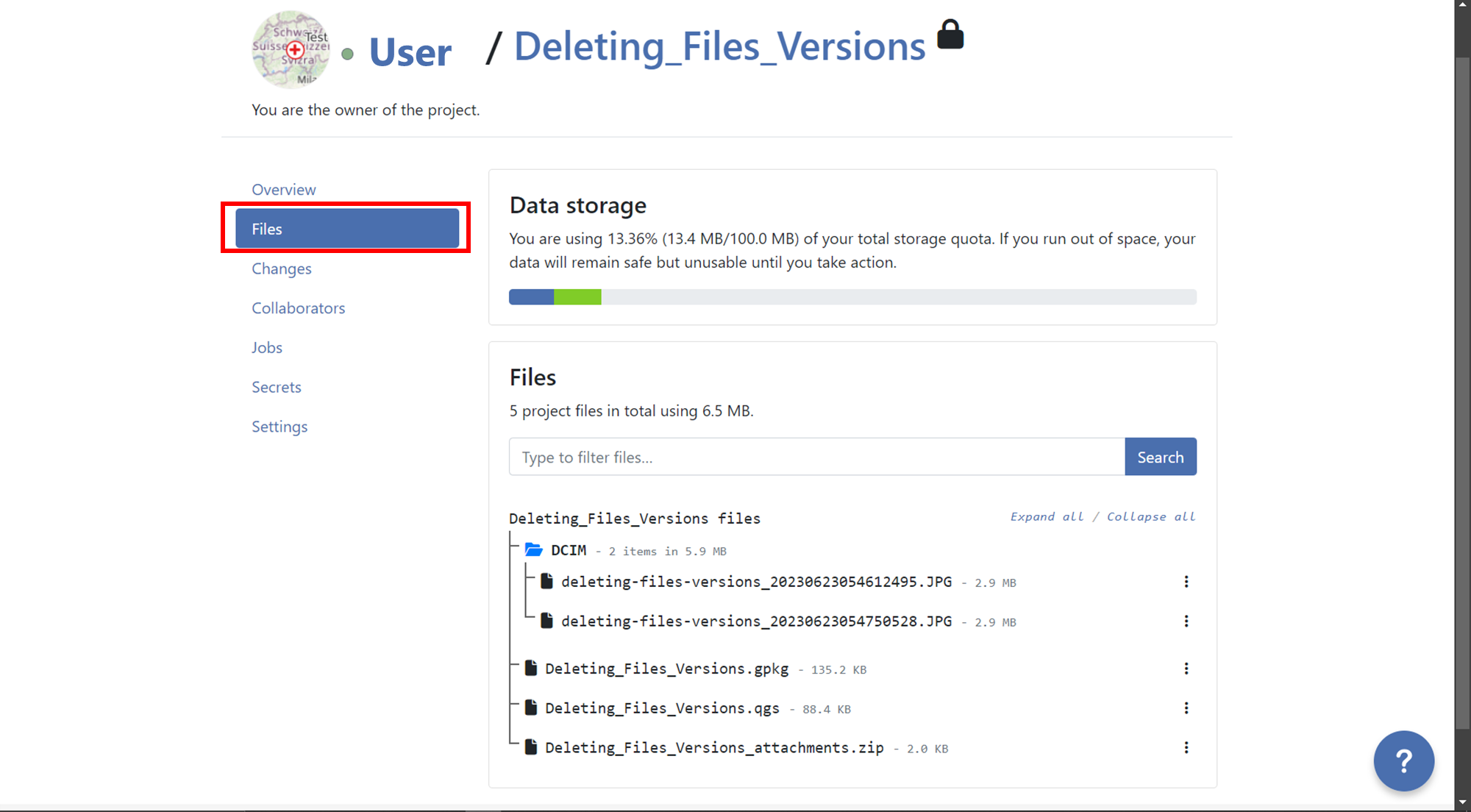
- Suchen Sie den Layer, für den Sie Versionen löschen möchten.
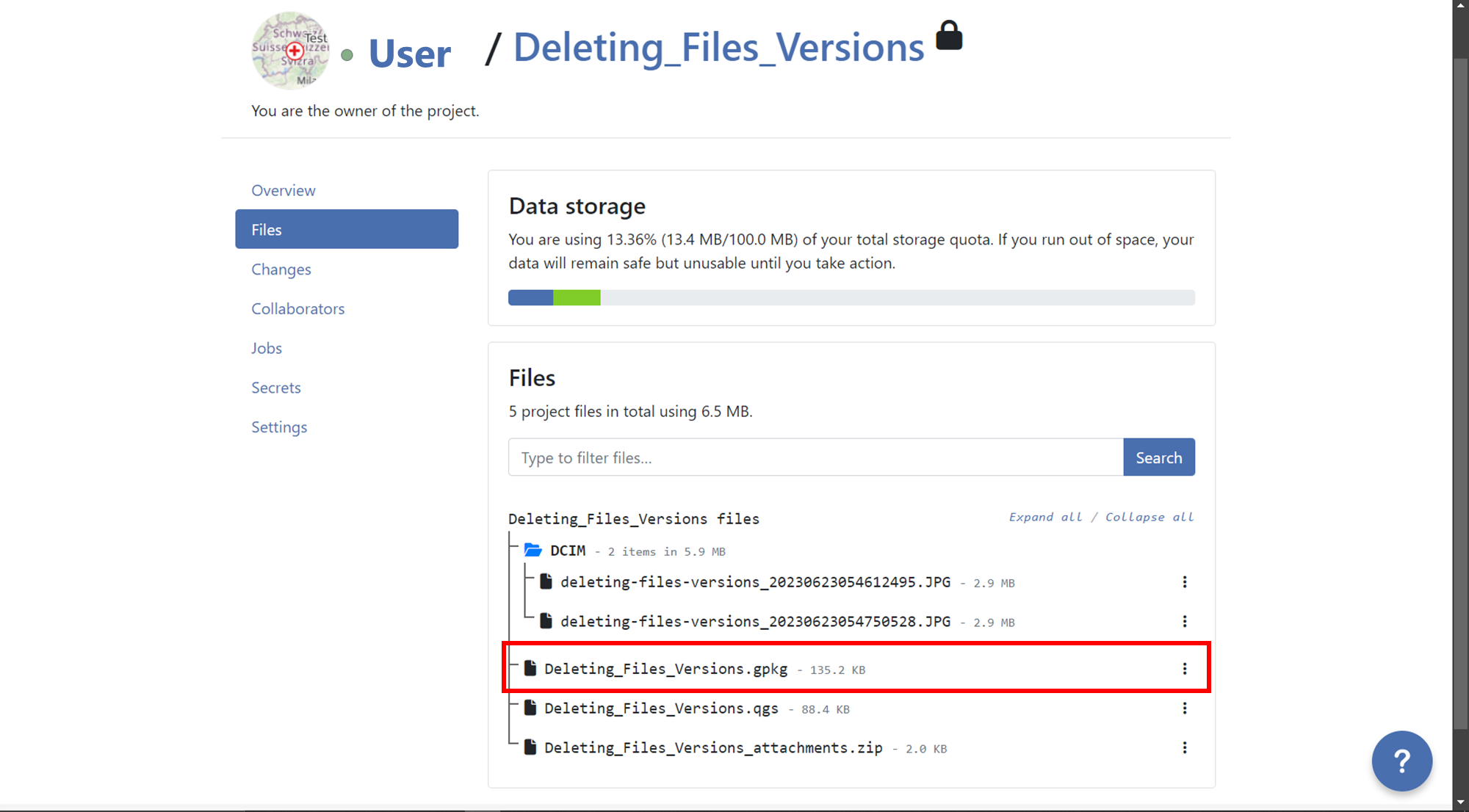
- Klicken Sie auf die drei Punkte neben dem Layernamen.

- Sie sehen eine Liste der Versionen für diesen bestimmten Layer.
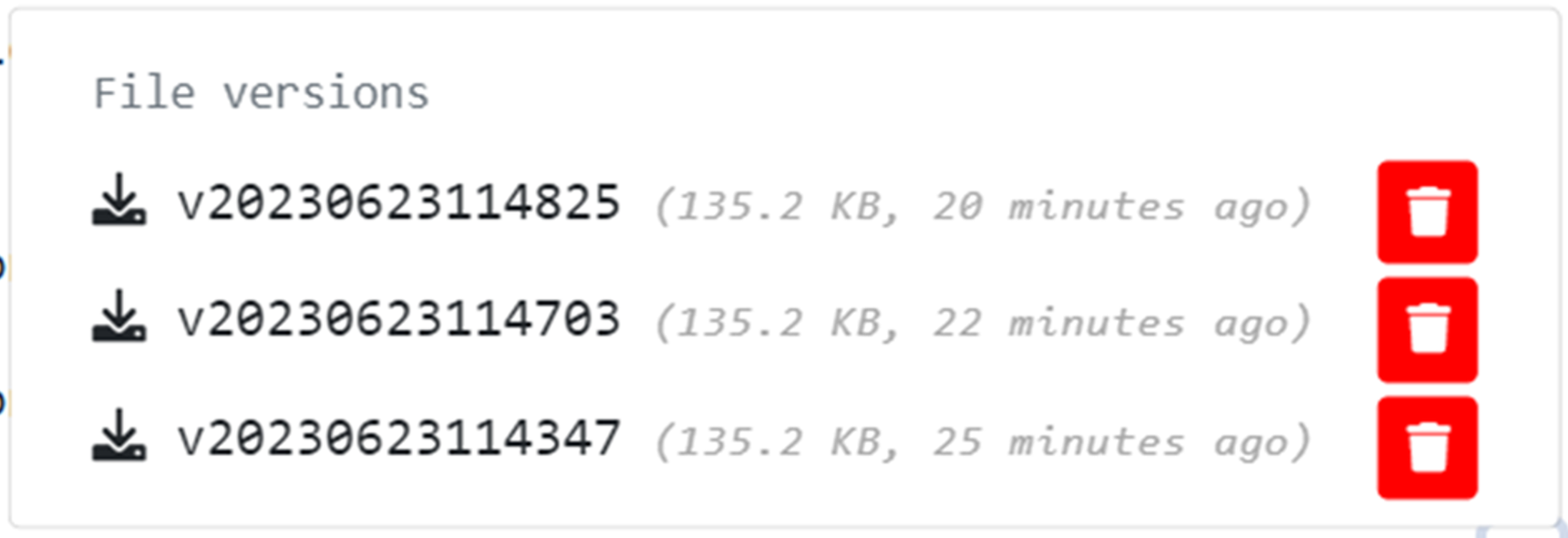
- Identifizieren Sie die Version, die Sie löschen möchten, und klicken Sie auf das rote Papierkorbsymbol daneben.
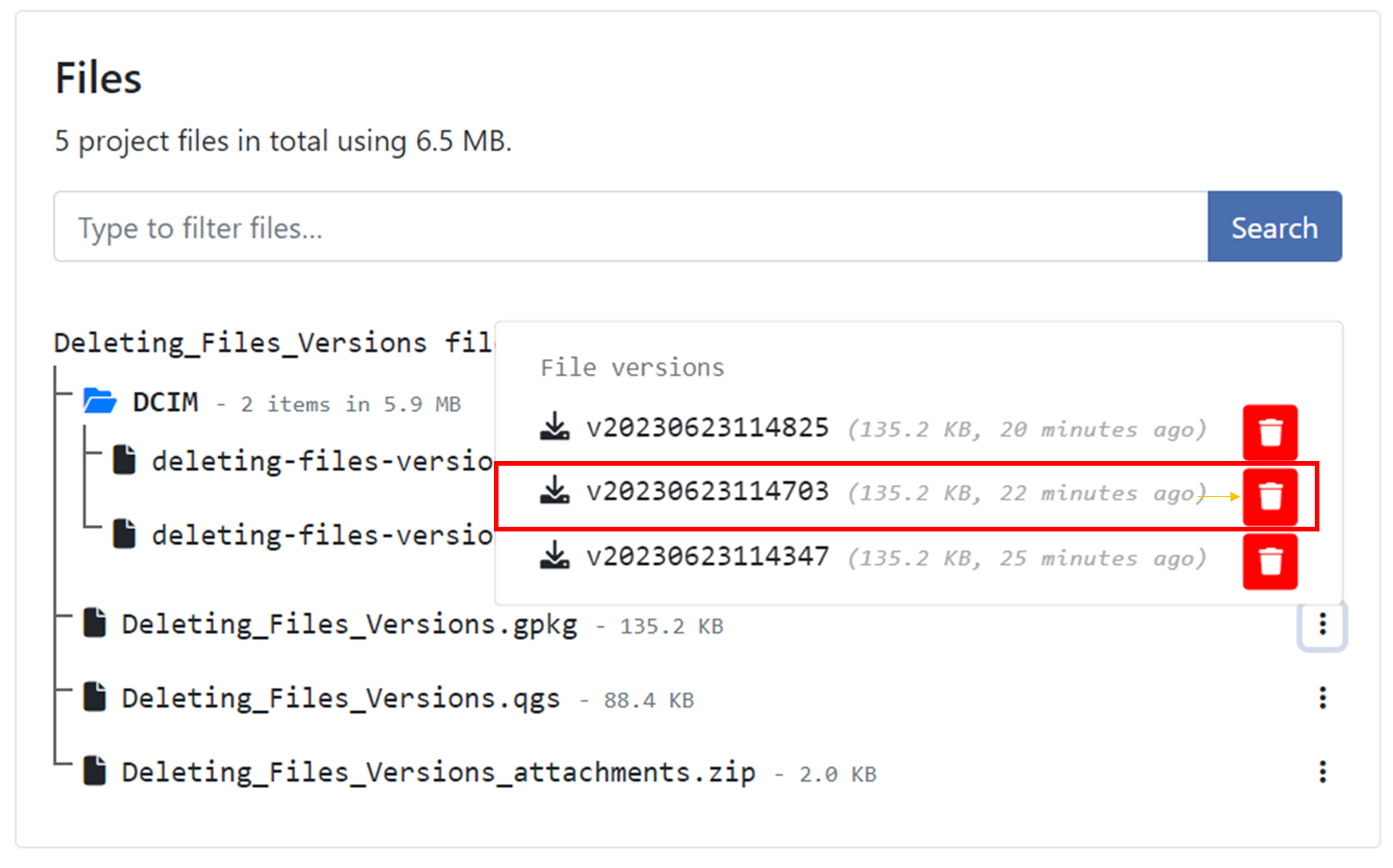
- Bestätigen Sie den Löschvorgang, wenn Sie dazu aufgefordert werden. Wenn Sie alle Versionen vor einer bestimmten Version löschen möchten, können Sie dies tun, indem Sie die Option "Auch
nVersion(en) löschen, die älter als die ausgewählte Version sind." aktivieren.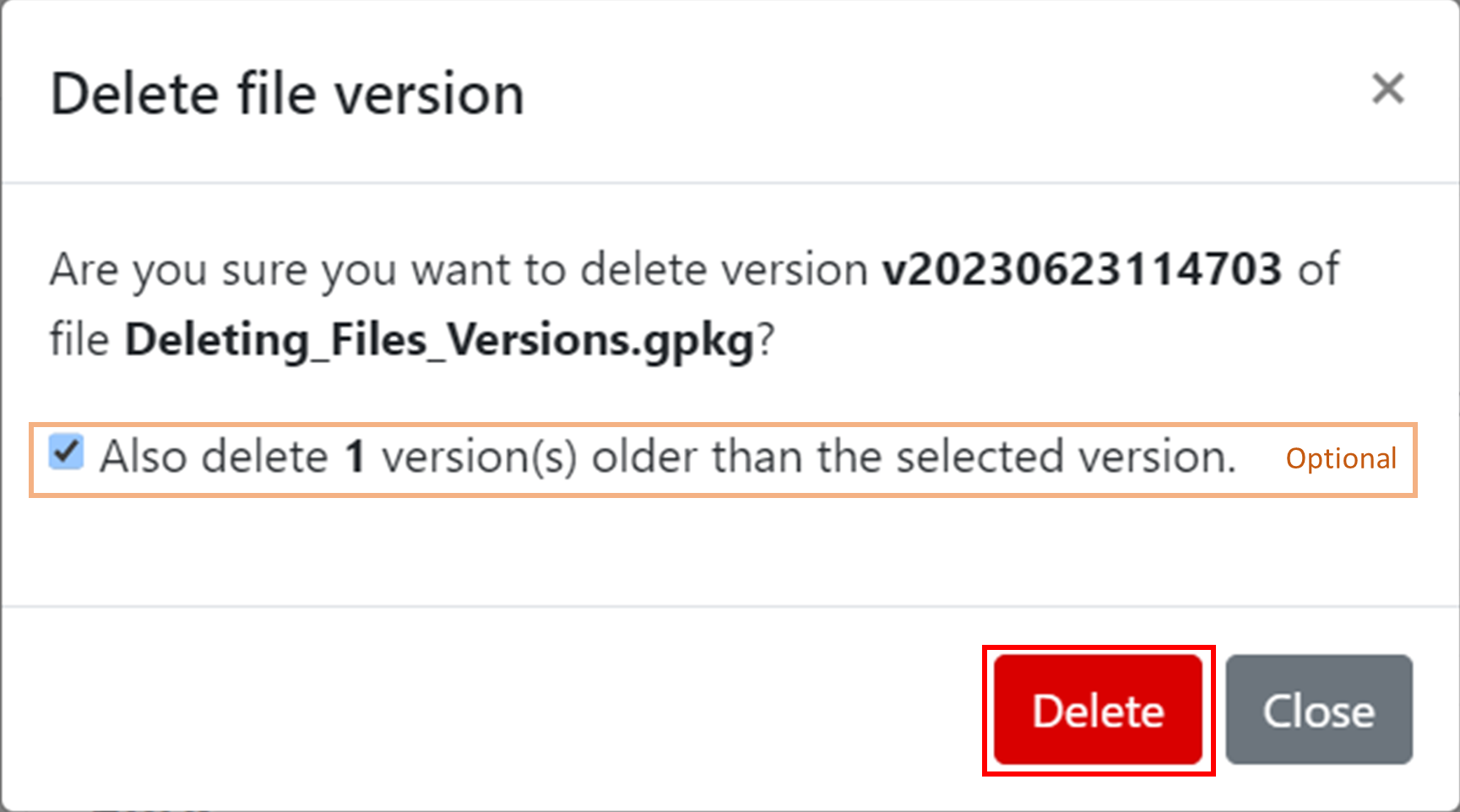
- Nach dem Löschen wird eine Popup-Meldung mit dem Hinweis "Erfolg" angezeigt, und in der Liste der Versionen werden nur noch die Versionen angezeigt, die nicht zum Löschen ausgewählt wurden.

Mitarbeiter¶
A project collaborator is a QFieldCloud user invited to contribute to a project. A single project may have multiple collaborators. Collaborators with roles owner or admin can add more users as collaborators. Projects owned by an organization allow adding teams as collaborators. Read more about collaborator roles.
Änderungen¶
Changes made on vector layers and uploaded to QFieldCloud from a QField device will appear here. A change stores the difference between attributes or geometries before and after the upload.
Änderungen registrieren, welche Methode zum Hochladen verwendet wurde. Es kann sich um eine der folgenden Optionen handeln:
Erstellen- Eine neue Funktion wurde erstellt.Entfernen- Eine vorhandene Funktion wurde gelöscht.Patch- Eine vorhandene Funktion wurde geändert.
Objekte, die erstellt und später gelöscht wurden, ohne an QFieldCloud gesendet zu werden, erscheinen nicht in Projektänderungen.
Anmerkung
Änderungen an Online-Vektor-Layern (PostGIS, WFS), die nicht über die Cloudlayer-Aktion "Offline-Bearbeitung" verfügen, erzeugen keine Änderung, sondern ändern die ursprüngliche Datenquelle direkt.
Anmerkung
Änderungen an Vektorlayern, die in QGIS vorgenommen wurden, werden hier nicht angezeigt.
Aufträge¶
Lies mehr über Projekt-Aufträge.
Geheimnisse¶
Geheimnisse sind Projekteinstellungen, die sicher und verschlüsselt gespeichert werden. Jobs haben automatisch Zugriff auf die Geheimnisse des Projekts.
Read more about project secrets.
Einstellungen¶
Projekteinstellungen sind nur für Projektinhaber und Mitarbeiter mit einer "Admin"-Rolle verfügbar. Einstellungen sollten mit Bedacht gehandhabt werden, da Benutzer vertrauliche Projekteinstellungen ändern und nicht wiederherstellbare Aktionen ausführen können.
- Ändern Sie die Sichtbarkeit des Projekts in Öffentlich.
- Ändern Sie den Projektinhaber.
- Ein Projekt dauerhaft löschen.
- etc
Warning
Actions issued from a project's settings page can lead to data loss!